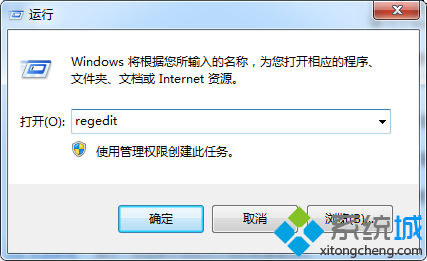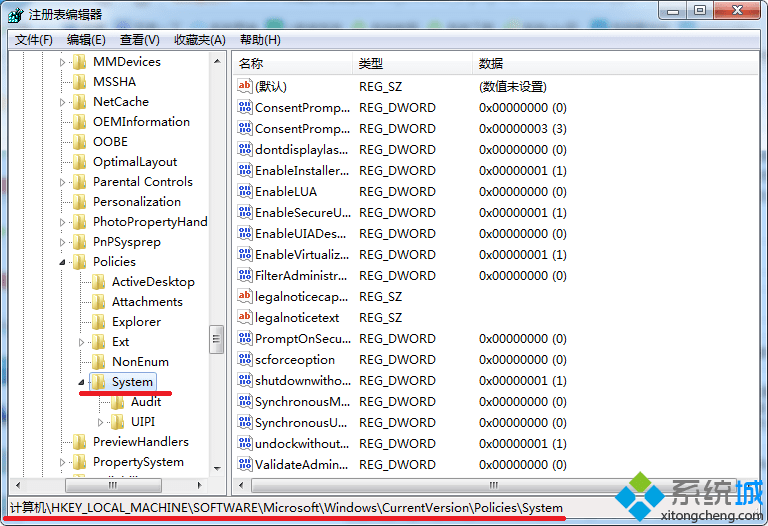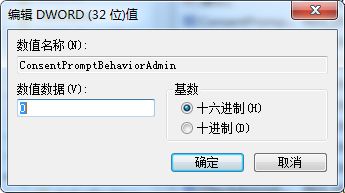win7系统怎么禁用uac|win7系统关闭uac的方法
[来源:未知 作者:zhuqi17 发表时间:2022-12-31 10:02 阅读次数:]|
最近有位win7 64位旗舰版系统的小伙伴向在下反馈了一个问题,就是在运行程序的时候老是弹出“你要允许以下程序对此计算机进行更改吗”的警告框,每次都要点击一遍让其十分的厌烦,其实这是开启了用户帐户控制也就是uac导致,只要关闭了uac问题就解决了,那么win7系统如何禁用uac?下面请大家跟在下一起学习下win7系统关闭uac的方法。
操作步骤: 1、首先按下键盘“Win + R”打“运行”窗口,然后输入“regedit”并点击确定打开注册表;
2、进入“注册表编辑器”窗口后,在左侧依次展开“HKEY_LOCAL_MACHINE/SOFTWARE/Microsoft/Windows/CurrentVersion/Policies/System”;
3、然后在右侧分别找到“ConsentPromptBehaviorAdmin”、“EnableLUA”、“PromptOnSecureDesktop”3个项,在其位置处右键打开菜单,然后选择“修改”,把“数值数据”修改为“0”,点击确定即可。
关闭了uac之后,以后再运行程序的时候,就不会出现警告框了。好了,关于win7系统关闭uac的方法在下就跟大家介绍到这里了,希望对大家能有所帮助。 相关教程:弹出界面允许还是禁止win8禁用uac关闭系统uac |
Tags:
责任编辑:永春小孩相关文章列表
- 发表评论
-
- 最新评论 进入详细评论页>>